版权声明:本文为博主原创文章,转载请附上博文链接! https://blog.csdn.net/weixin_43802738/article/details/85220934
刚刚遇到了一个扎心的问题,捣腾了一会儿终于搞定了,相信你肯定也遇到过这样的一种情况,辛辛苦苦编辑好的Word文档材料,突然间遇上电脑崩溃关机了,文档还没来得及保存,哭的心都有了,但哭没用啦 O(∩_∩)O哈哈~。
那么如何恢复未保存的文档呢?你是否有发现自己的电脑中其实还存在着这样一个 .asd 后缀 的文件,这就是可以自动恢复的文件,现在就来教您如何将 .asd 文件恢复为Word文档。
该方式仅限于Word2010以上版本,因为word2007组件不全,无法恢复
前期准备:
您要保证未将 .asd 文件删除,下面就是未保存的文档:
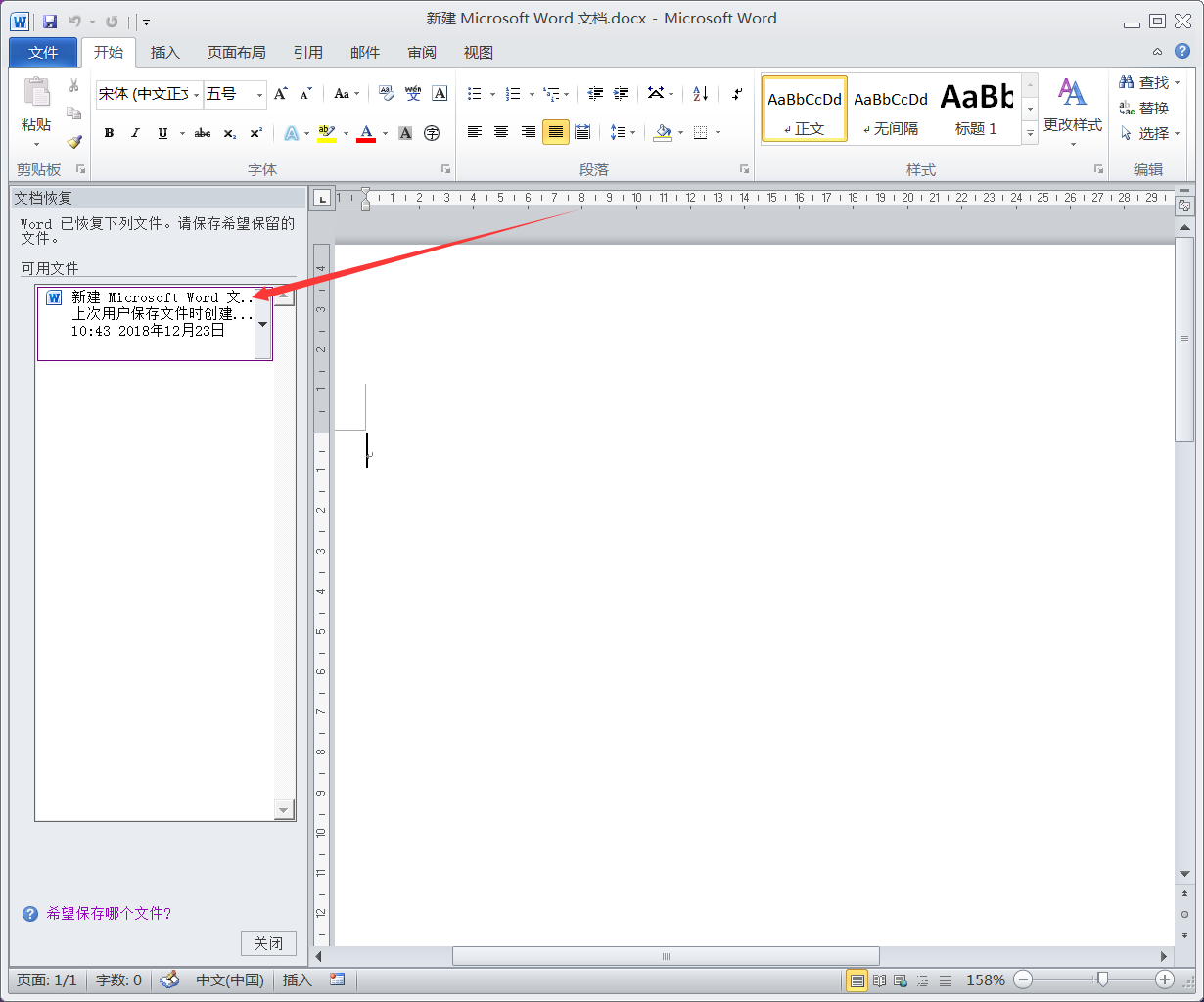
如果您误将其删了也不必担心,请打开---->回收站,点击还原显示如下:
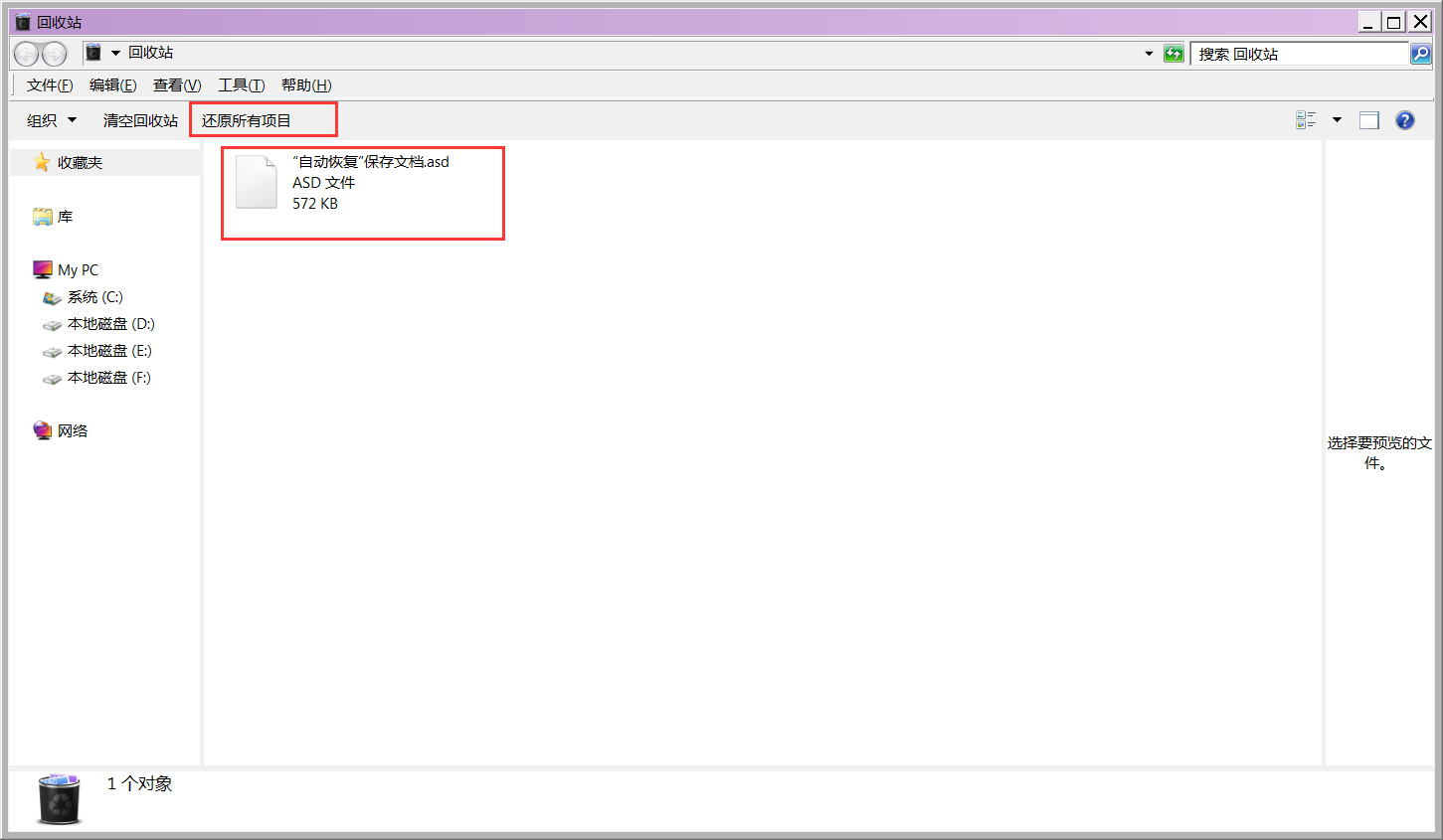
下面进入正题,开始恢复…
具体步骤如下:
首先将自己的电脑切入到 C:\Users\Administrator\AppData\Roaming\Microsoft\Word 目录当中,此时你会看到这样一个以您的文件命名的 .asd 文件,如果没有,请将刚刚从回收站恢复的文件放到该目录下,如下所示:
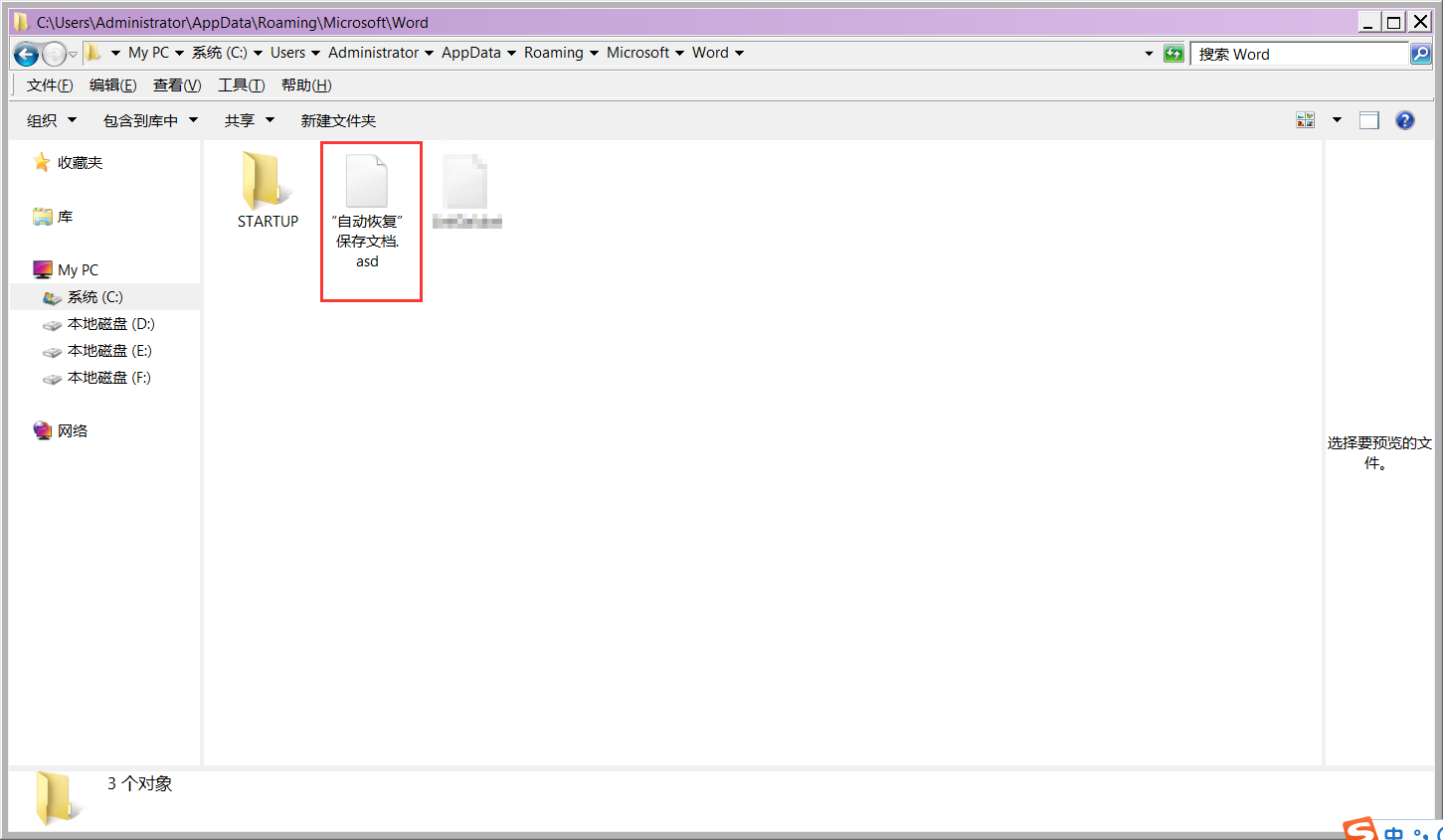
然后打开Word2010-------->文件--------->信息---------->管理版本---------->恢复未保存的文档
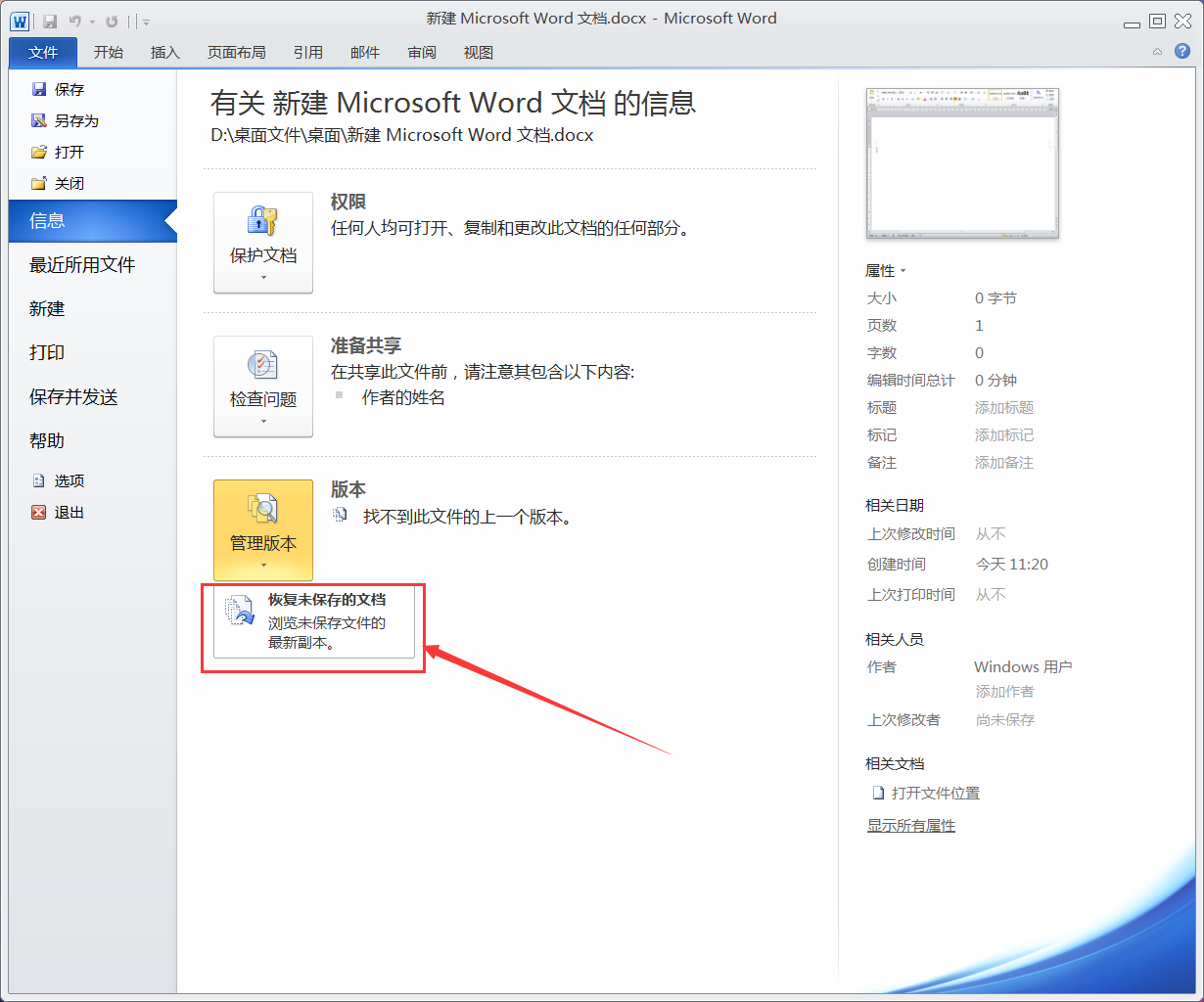
下一步,打开要恢复的 .asd 文件,如下:
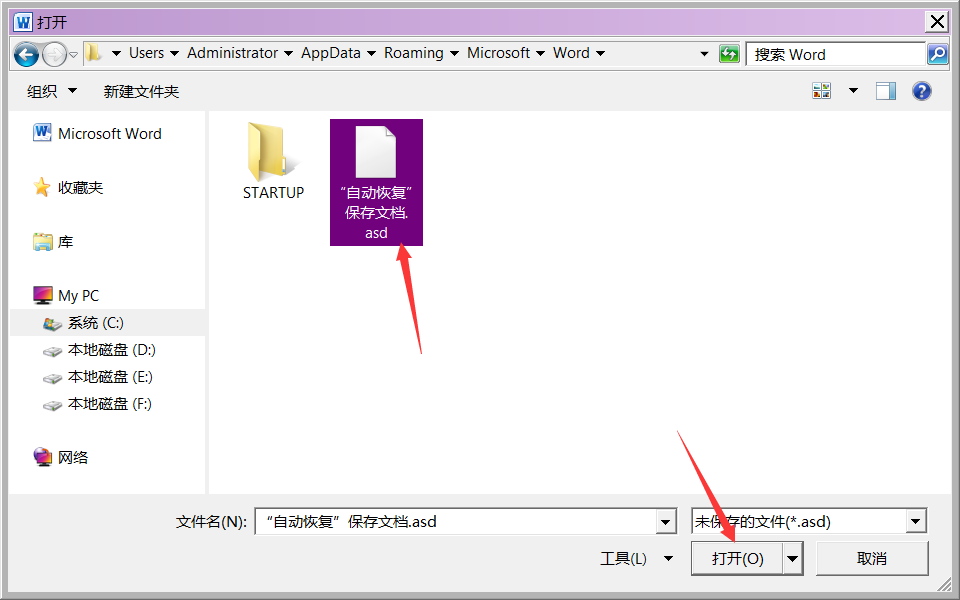
打开之后显示如下:

最后另存为 .doc 或者 .docx 文件就可以了:
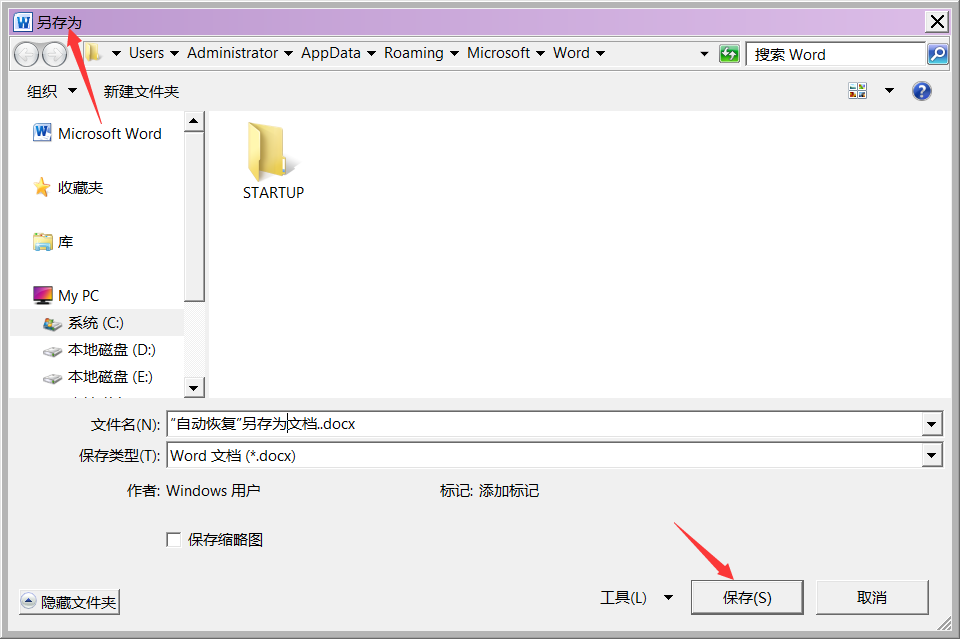
希望对您有所帮助。